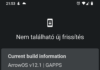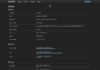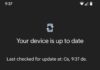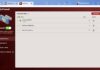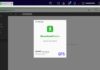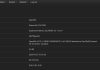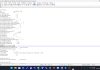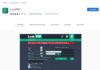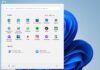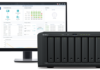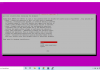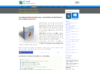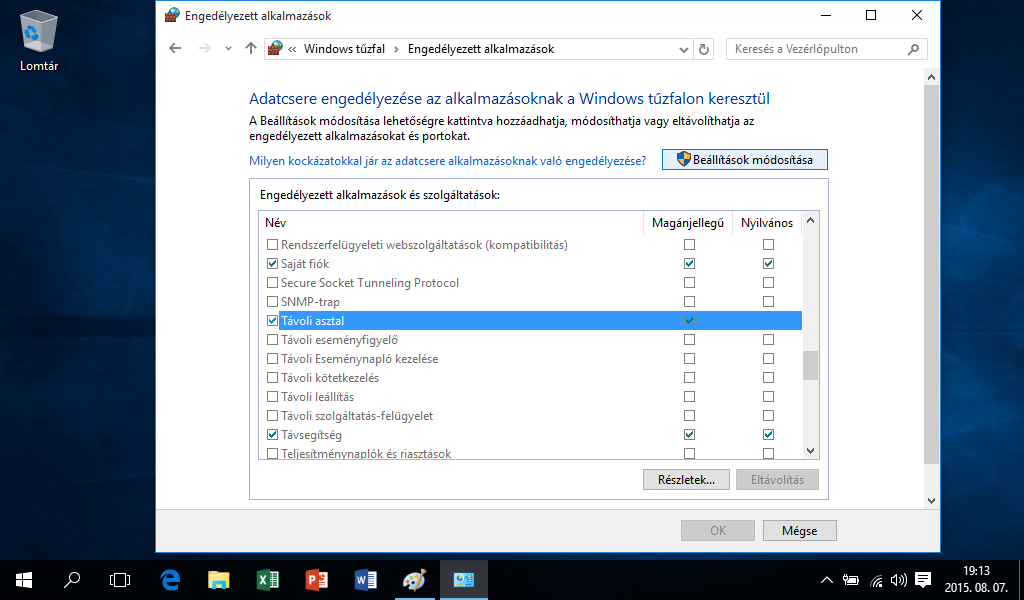Jelszavas védelem Apache kiszolgálóval – .htaccess – .htpasswd
PHPMYADMIN – .htaccess – .htpasswd
sudo apt-get install apache2-utils /ez csak akkor kell, ha ezt dobja a terminal: htpasswd – command not found
Beleteszed az alábbi sorokat az apache2.conf-ba.
sudo nano /etc/apache2/apache2.conf
<Directory /usr/share/phpmyadmin>
Options FollowSymLinks
DirectoryIndex index.php
AllowOverride All
</Directory>
Létre kell hozni a .htaccess fájlt az alábbi tartalommal.
sudo nano /usr/share/phpmyadmin/.htaccess
AuthType Basic
AuthName „Restricted Files”
AuthUserFile /usr/share/phpmyadmin/.htpasswd
Require valid-user
Létre kell hozni a .htpasswd fájlt. Tetszőleges felhasználónévvel és a megadott jelszóval.
sudo htpasswd -c /usr/share/phpmyadmin/.htpasswd user
Indítsuk újra az apache kiszolgálót!
sudo service apache2 restart
WEBSITE – .htaccess – .htpasswd
sudo apt-get install apache2-utils /ez csak akkor kell, ha ezt dobja a terminal: htpasswd – command not found
Beleteszed az alábbi sorokat az apache2.conf-ba.
sudo nano /etc/apache2/apache2.conf
<Directory /var/www/html/website/public_html>
Options FollowSymLinks
DirectoryIndex index.html /lehet index.php is, attól függ mit tölt be az oldalad
AllowOverride All
</Directory>
Létre kell hozni a .htaccess fájlt az alábbi tartalommal.
sudo nano /var/www/html/website/public_html/.htaccess
AuthType Basic
AuthName „Restricted Files”
AuthUserFile /var/www/html/website/public_html/.htpasswd
Require valid-user
Létre kell hozni a .htpasswd fájlt. Tetszőleges felhasználónévvel és a megadott jelszóval.
sudo htpasswd -c /var/www/html/website/public_html/.htpasswd websiteuser
Indítsuk újra az apache kiszolgálót!
sudo service apache2 restart
Már, ha nincs szükséged a jelszavazásra. Akkor ki kell törölnöd a bejegyzésket az apache2.conf fájlból és újraindítod a kiszolgálót.